În acest articol, vă vom ghida prin diferitele metode și pași pe care trebuie să-i urmați pentru a vă comuta ecranul de pornire pe Windows 10.
Cu toate acestea, înainte de a începe cu acești pași, trebuie să înțelegeți ce este un ecran de start și de ce în WindowsUtilizați modul dublu sau multi-ecran.
Ce este ecranul de start?
Microsoft acceptă și întreține în prezent sistemul de operare Windows.ecraneste dispozitivul de ieșire utilizat pentru afișarea ieșirii.Toate versiunile sistemului de operare Windows permit modul cu ecran dublu, iar unele dintre ele permit modul cu mai multe ecrane.
Conceptul de ecrane primare și secundare intră în joc atunci când rulați moduri de ecran dublu sau multiplu.Windows 10 acceptă nu numai monitoare duble, ci și mai multe monitoare.
Când două sau mai multe ecrane sunt conectate la un sistem Windows, Windows setează un ecran ca ecran principal și celălalt ecran ca ecran secundar, ecran terțiar, ecran cuaternar și așa mai departe.
Ecranul de pornire, cunoscut și ca ecranul principal al sistemului, este în general considerat ecranul de pornire care este primul conectat la sistem.Apoi atribuiți alte ecrane în secvență.
De ce să folosiți ecranul de start?
Înainte de a trece la schimbarea recunoașterii ecranului, trebuie să știți de ce avem conceptul de ecrane duale/multiple în Windows.ecranul principalPentru utilizarea plăcilor grafice duale/multiple și avem mai multe monitoare.Când aceste ecrane sunt folosite pentru a unifica sau afișa împreună rezultatele, folosim ecranul principal.ecranul principalEste ecranul cu butonul „Start” pe el.
Este important să determinați care monitor este utilizat ca monitor principal, deoarece toate ieșirile sunt afișate pe monitor și există, de asemenea, un buton de pornire.ecranul principalControlați restul ecranului.Dacă o aplicație este deschisă pe un ecran secundar sau alt ecran, aplicația apare numai pe ecranul principal.Deci ecranul principal este雙/Pe un sistem cu mai multe ecraneecranul de control al lui.
Acum că înțelegem nevoile și utilizările sistemelor dual/multi-monitor, ar trebui să știm și că una dintre cele mai mari sarcini este alegerea monitorului principal.Tot fluxul de control și eficiența sistemului nostru depind de ecranul de pornire pe care îl alegem.
Acum haideți să explorăm pașii pentru a comuta ecranul de pornire în Windows 10.
Cum pot să-l transform pe ecranul meu de pornire?
Acum știți importanța alegerii unui ecran de pornire.Ecranul de start implicit în Windows 10 este de obicei cel care se conectează primul.Adesea, nu dorim ca ecranul de start implicit să controleze fluxul operațiunilor.Uneori aveți nevoie de ecrane secundare și terțiare pentru a controla funcționarea sistemului.Aceasta înseamnă că doriți să înlocuiți ecranul principal cu un ecran secundar sau doriți doar să schimbați identificarea ecranului.
Iată pașii pentru a comuta ecranul de pornire în sistemul de operare Windows 10, 8:
Pasul 1: Faceți clic dreapta oriunde pe desktop și selectați Setări de afișare (SAU), deschideți Setări și faceți clic
„Sistem” (pictogramă)
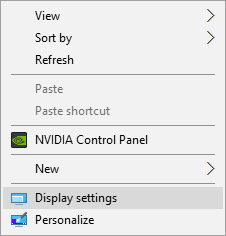
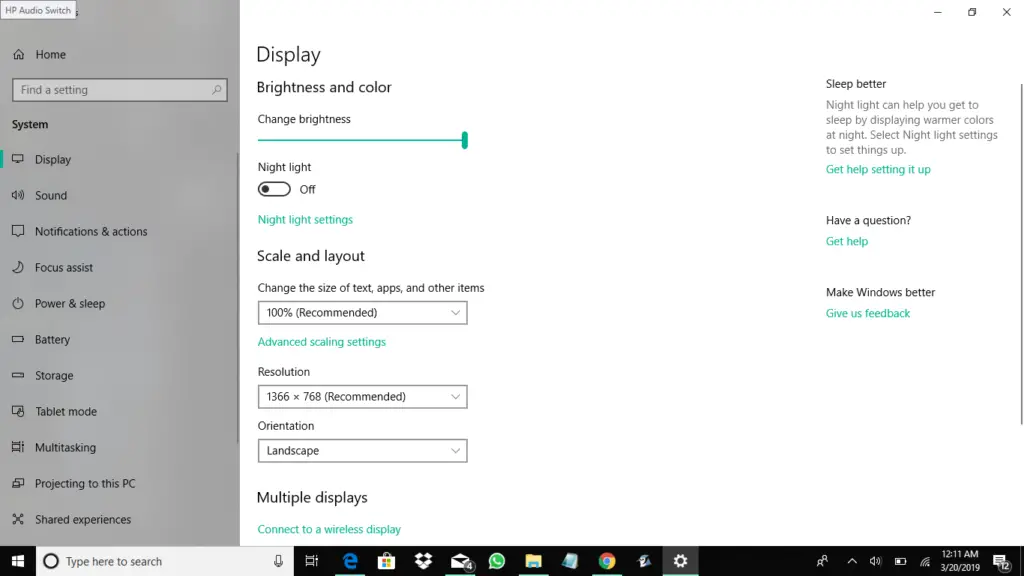
Pasul 2: În caseta de dialog de afișare, toate ecranele apar sub formă de numere sau numere.Selectați ecranul pe care doriți să-l alegeți ca ecran de pornire.Apoi, bifați caseta de lângă „Face din acesta afișajul principal”.
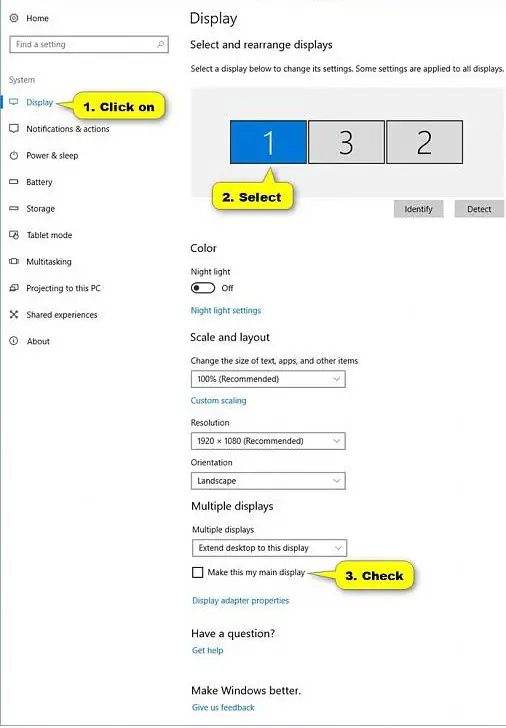
Notă: dacă opțiunea „Faceți din acesta monitorul principal” este inactivă, înseamnă că monitorul pe care doriți să îl setați ca monitor principal este deja monitorul principal.
Pasul 4: Terminați setarea ecranului dorit ca ecran principal.Acum ai terminat.Faceți clic pe „Închidere”.Fereastra de dialog Setări se va închide.
ultimele cuvinte
Felicitări, ați setat monitorul dorit ca principal sau principal.Acum, acest ecran va controla toate operațiunile sistemului Windows și rețeaua dintre diferitele ecrane.
Când configurați un sistem Windows în modul dual/multi-monitor, asigurați-vă că aplicați întotdeauna acești pași cu atenție și consecvență.


![Cum să vezi versiunea Windows [foarte simplu]](https://infoacetech.net/wp-content/uploads/2023/06/Windows%E7%89%88%E6%9C%AC%E6%80%8E%E9%BA%BC%E7%9C%8B-180x100.jpg)


